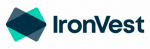Xuất bản ngày: Ngày 15 tháng 7 năm 2021 Đã cập nhật 22 lần kể từ khi xuất bản

Vâng, các giải pháp quản lý mật khẩu của Chrome hoàn toàn miễn phí, tự động và cực kỳ dễ sử dụng – thậm chí bạn còn không chú ý đến. Tuy nhiên, khi so sánh với những chương trình mới nhất, cập nhật nhất trên thị trường, có lẽ bạn sẽ nhận ra rằng một trình quản lý mật khẩu miễn phí chỉ sẽ trao tay tiền nào của nấy – cụ thể, sẽ có rất nhiều tính năng hạn chế nếu không trả tiền.
1. LastPass – Phần mở rộng cho Chrome không gặp lỗi nhất
2. Dashlane – Tốt nhất với những tính năng phụ bạn không bao giờ biết mình sẽ cần
3. RoboForm – Tốt nhất vì tính linh hoạt trên các hệ điều hành
4. Enpass – Tốt nhất cho người thường xuyên dùng Chrome
5. 1Password – Tốt nhất vì sử dụng với Chrome dễ dàng
7. Blur – Tốt nhất cho những ai (thực-sự) quan tâm đến bảo mật
8. Zoho Vault – Tốt nhất cho người dùng Zoho có sẵn
Để tìm hiểu quá trình chọn ra trình quản lý mật khẩu tốt nhất cho Chrome, nhấp vào đây.
Chúng tôi đánh giá trình quản lý mật khẩu tốt nhất cho Chrome thế nào
Chúng tôi xem xét hơn 70 trình quản lý mật khẩu, ở tất cả các dạng, kích thước, và tất cả các tính năng được bao gồm – vậy nên chúng tôi xem xét những thông tin hữu ích và tổng hợp lại cho bạn để bạn có thể chọn ra lựa chọn tốt nhất với nhu cầu của mình.
Đây là cách chúng tôi đánh giá từng trình quản lý mật khẩu cho Chrome: Chúng tôi xem xét
- Bộ tính năng: Chương trình có những tính năng gì? cái nào miễn phí và cái nào bắt buộc phải trả tiền?
- An toàn: một vấn đề lớn với trình quản lý mật khẩu có sẵn trên Chrome là thiếu tính an toàn và bảo mật. Nếu so sánh với các trình quản lý mật khẩu độc lập thì thế nào.
- Số lượng nền tàng, hệ điều hành được hỗ trợ:: vì trình quản lý mật khẩu của bạn phải tương thích với thiết bị Chrome và đồng thời phải hỗ trợ đồng bộ với những thiết bị khác và nền tảng khác.
- Giá cả: liệu trình quản lý mật khẩu có bản dùng thử hay không? Có đáng giá để mua bản trả tiền không? Chúng tôi xem xét những gì bạn nhận được và xem liệu các gói thuê bao có thực sự đáng tiền.
Trình quản lý mật khẩu tốt nhất cho Chrome (2025) – Đã cập nhật
Trình quản lý mật khẩu tốt nhất cho thiết bị chạy Chrome của bạn hẳn đã có nhiều tính năng mà bạn thậm chí chưa bao giờ nghĩ đến, ví dụ chia sẻ mật khẩu cho thành viên trong gia đình hoặc trong nhóm, đồng bộ nhiều thiết bị cho người dùng cá nhân, mỗi một lựa chọn trong danh sách tuyển của chúng tôi dưới đây đã được nghiên cứu và đánh giá từ mọi góc độ có thể xem xét.
Nhìn chung, chúng tôi nghĩ rằng trình quản lý mật khẩu tốt nhất cho Chrome năm 2025 phải là LastPass, vì đây là phần mở rộng trực quan, không phức tạp dành cho trình duyệt Chrome, và khả năng đồng bộ tự động giữa các trình duyệt và các thiết bị. Một điều đặc biệt nữa là đối với ứng dụng của LastPass trên Android, vốn là một trình quản lý mật khẩu độc lập rất tuyệt, thậm chí còn tốt hơn khi đồng bộ với trình duyệt Chrome!
1. LastPass – Phần mở rộng cho Chrome không gặp lỗi nhất
Tại sao chúng tôi thích
LastPass xếp đầu trong hầu hết các danh sách: Chương trình chạy mượt mà trên Chrome, cũng như hầu hết các hệ điều hành khác và các thiết bị (thậm chí kể cả Internet Explorer!), cho phép bạn thực hiện dễ dàng và đồng bộ trực quan trên mọi thiết bị hoặc nền tảng.
Chỉ cần một lần nhấp chuột để cài đặt phần mở rộng trên Chrome và sau đó bạn có thể sử dụng khả năng khởi tạo mật khẩu đảm bảo an toàn tối đa. Phần “Sử dụng gần đây” trên trình duyệt của chương trình sẽ giúp bạn cập nhật với những mật khẩu đã sử dụng, nghĩa là bạn có thể lưu tâm đến bất kỳ lần đăng nhập nào đáng ngờ!
Điều bạn nên lưu ý
Trong khi LastPass ghi điểm rất cao ở các bạn xếp hạng – vì nhiều tính năng, dễ sử dụng và hơn thế nữa – một điều bạn cần biết là, không giống như SmartLock của Google Chrome vốn sẽ làm điều này tự động, bất kỳ mật khẩu nào bạn muốn nhập phải thực hiện bằng tay hoặc với CSV, hoặc từ trình quản lý mật khẩu khác.
Chương trình hoạt động thế nào
Sau khi cài đặt LastPass trên thiết bị của mình, bạn sẽ được cấp cho đường dẫn để cài đặt phần mở rộng trên Chrome. Sau đó, bạn sẽ được hướng dẫn để tạo một mật khẩu chính (master) đảm bảo an toàn. Nếu thích, bạn có thể cài đặt ứng dụng, hoặc chỉ cần điều hướng đến trang yêu thích và nhập mật khẩu đã sẵn sàng.
2. Dashlane – Tốt nhất với những tính năng phụ bạn không bao giờ biết mình sẽ cần
Tại sao chúng tôi thích
Dashlane thường đứng đầu các bảng xếp hạng ‘trình quản lý mật khẩu tốt nhất’, do giao diện người dùng đơn giản, dễ sử dụng, nhưng hầu như do những tính năng lạ nhưng vô cùng cần thiết: theo dõi web đen và VPN. Cho đến nay, chương trình tiên tiến hơn nhiều so với SmartLock.
Plugin Dashlane trên trình duyệt Chrome cho phép bạn dễ dàng nh mật khẩu đã có chỉ với một cú click…nhưng đó chưa phải là phần tuyệt nhất. Phát hiện bất cứ gì mà Smartlock có (hoặc có thể) có trực tiếp từ trình khởi tạo và thay đổi mật khẩu một chạm: bạn sẽ thấy được một danh sách tất cả những mật khẩu bạn đã nhập, bên cạnh báo cáo mức độ an toàn của các mật khẩu cùng với một số mật khẩu mạnh được tự đề xuất…và chỉ với một cú click, bạn có thể thay đổi từng mật khẩu trở thành khóa mạnh, an toàn hơn.
Điều bạn nên lưu ý
Nếu bạn muốn thử phiên bản miễn phí của Dashlane, có lẽ bạn sẽ thất vọng – bạn chỉ có thể truy cập một số ít những tính năng cơ bản nhất, bên cạnh 50 mật khẩu và chỉ một thiết bị. Chúng tôi sẽ khuyên rằng – hãy mua luôn bản premium và bạn sẽ “khởi động – tăng tốc và về đích” luôn trong chớp mắt.
Chương trình hoạt động thế nào
Tải Dashlane hoặc đi đến trang phần mở rộng của Chrome, đăng nhập hoặc lập mật khẩu chính. Tùy thuộc liệu bạn có bật chứng thực hai yếu tố hay không, bạn sẽ nhận được tin nhắn vào thiết bị di động có mã đăng nhập.
3. RoboForm – Tốt nhất vì tính linh hoạt trên các hệ điều hành
Tại sao chúng tôi thích
Trong khi RoboForm có cả phần mở rộng trình duyệt hoặc ứng dụng cho người dùng, chúng tôi đặc biệt ấn tượng với phần mở rộng cho trình duyệt Chrome.
RoboForm với khả năng truy cập ngoại tuyến, các lựa chọn lưu trữ cục bộ, đi kèm với phần mở rộng tinh gọn, dễ sử dụng đã khiến sản phẩm này là một trong những chương trình được chúng tôi yêu thích so với các trình quản lý mật khẩu trên thị trường.
Điều bạn nên lưu ý
Trình khởi tạo mật khẩu và chứng thực hai yếu tố của RoboForm không thực sự tốt và linh hoạt như những trình quản lý mật khẩu chúng tôi đã xem, nhưng vẫn có và cũng có thể sử dụng thông qua phần mở rộng trên Chrome.
Chương trình hoạt động thế nào
Điều hướng đến mục phần mở rộng trên Chrome – qua ứng dụng web hoặc tìm kiếm trên Google với từ khóa ‘Chrome RoboForm extension’ (bạn sẽ cần tài khoản được thiết lập trước), sau đó đặt mật khẩu master và bắt đầu nhập mật khẩu của bạn. Dễ dàng và không gì phức tạp.
4. Enpass – Tốt nhất cho người thường xuyên dùng Chrome
Tại sao chúng tôi thích
Vượt qua những tên tuổi hàng đầu để trở thành ‘trình quản lý mật khẩu ngoại tuyến đầu tiên dành cho Chromebook’ – nghĩa là chương trình hoàn toàn được tối ưu hóa cho Chrome.
Nếu bạn là fan hâm mộ SmartLock của Chrome thì hãy nghĩ rằng Enpass rất giống SmartLock, chỉ là phiên bản được nâng cấp hơn: Chương trình có trình khởi tạo mật khẩu cực mạnh (SmartLock không làm), dễ tương tích và an toàn hơn rất nhiều.
Điều bạn nên lưu ý
Enpass sử dụng kho lưu trữ cục bộ. Kho lưu trữ trên mây đã được mã hóa bằng mật khẩu của SmartLock có lẽ sẽ là lựa chọn an toàn cho nhiều người dùng… Dẫu vậy, Enpass vẫn là trình quản lý mật khẩu không thu thập thông tin người dùng với and mã hóa địa phương. Chương trình thực sự lưu ý đến những ưu tiên về bảo mật mà bạn mong muốn.
Chương trình hoạt động thế nào
Tải Enpass không cần đăng ký trả tiền – chỉ cần đến cửa hàng của Chrome, cài đặt ứng dụng web/mobile và bạn đã hoàn thành xong. Nếu quyết định cài Enpass trên thiết bị của mình, đầu tiên bạn cần thiết lập mật khẩu master và nhập tất cả những mật khẩu khác của mình – sau đó chương trình sẽ tự động đồng bộ trên mọi thiết bị của bạn.
5. 1Password – Tốt nhất vì sử dụng với Chrome dễ dàng
Tại sao chúng tôi thích
1Password đơn giản và dễ sử dụng – nên đây là lựa chọn rất hợp với Chrome. Phần mở rộng này có khá nhiều lựa chọn thú vị, bao gồm cả thanh tìm kiếm rất tiện dụng ngay trên chương trình, cũng như trình khởi tạo mật khẩu.
Và sau đó, chương trình cũng tự động bắt mật khẩu khi bạn truy cập các trang web – dù điều này cũng không thực sự đáng kể lắm!
Điều bạn nên lưu ý
Nếu bạn lên kế hoạch cài đặt phần mở rộng 1Password cho trình duyệt Chrome, hãy lưu ý – sẽ là tốt nhất nếu bạn thực hiện qua ứng dụng web, chỉ cần tìm ‘1Password’ trên kho Chrome sẽ đem đến cho bạn 03 lựa chọn hơi chút bối rối.
Chương trình hoạt động thế nào
Tải trình cho máy tính bàn 1Password (không phải là ứng dụng) và bạn sẽ được đưa đến phần mở rộng cho trình duyệt Chrome ngay lập tức (và chính xác là nó) – tuy nhiên bạn sẽ cần đăng ký một tài khoản trước đó.
6. Keeper – Chia sẻ tốt nhất
Tại sao chúng tôi thích
Keeper tự thân là một trình quản lý mật khẩu rất linh hoạt – và phần mở rộng cho Chrome của Keeper cũng tiếp tục làm tốt điều này. Dù bạn là người dùng cá nhân, doanh nghiệp hoặc công ty, bạn sẽ nhận được NHIỀU tính năng có tại extension này – đồng bộ không giới hạn số lượng thiết bị, chia sẻ lưu trữ an toàn và thậm chí cả trình khởi tạo mật khẩu. Đây không phải là điều mà mọi trình quản lý mật khẩu có thể làm được.
Điều bạn nên lưu ý
Mặc dù có 30 ngày dùng thử Keeper miễn phí, nhưng bạn sẽ không có bản miễn phí hoàn toàn nào. Tuy nhiên, tin tốt lành là Keeper thực sự đáng tiền. Khả năng tự bắt mật khẩu, khởi tạo mật khẩu và giao diện người dùng cực kỳ dễ sử dụng sẽ giúp bạn sắp xếp mọi thứ trong chớp mắt.
Chương trình hoạt động thế nào
Keeper là trình quản lý mật khẩu cài đặt một chạm – từ cửa hàng của Chrome hoặc từ ứng dụng trên web, và đi cùng chức năng tự nhập mật khẩu rất ấn tượng. Tuy nhiên, bạn cần đảm bảo đã đặt mật khẩu chính và chứng thực hai yếu tố trước khi cài đặt phần mở rộng trên trình duyệt Chrome của Keeper.
7. Blur – Tốt nhất cho những ai (thực-sự) quan tâm đến bảo mật
Tại sao chúng tôi thích
Nếu bạn thực sự quan tâm nghiêm túc đến bảo mật cao, phần mở rộng trên Chrome của Blur chính xác là điều bạn đang tìm kiếm. Chương trình có lựa chọn ngụy trang với từng nhóm dữ liệu bạn nhập vào – dù đó là thẻ tín dụng, địa chỉ email hoặc vân vân, bạn luôn được chọn lựa dùng thông tin chi tiết hoặc “ngụy trang” thông tin của mình.
Thậm chí tốt hơn nữa, lựa chọn ngụy trang có ngay trên phần mở rộng trên Chrome của Blur!
Điều bạn nên lưu ý
Một số người dùng nói rằng Blue có một chút quá an toàn – nếu bạn tình cờ xóa phần mở rộng này và cài đặt lại, sẽ có chút rắc rối trong quy trình chứng thực lại bao gồm khởi tạo một cụm mật khẩu mới không phải là mật khẩu master.
Chương trình hoạt động thế nào
Cài đặt phần mở rộng ngay từ cửa hàng của Chrome, nhưng hãy nhớ đảm bảo bạn đã đăng ký một tài khoản, hoặc tải về ứng dụng trên web và làm theo hướng dẫn để đến bước cài đặt trên Chrome.
8. Zoho Vault – Tốt nhất cho người dùng Zoho có sẵn
Tại sao chúng tôi thích
Zoho Vault là một phần mở rộng của phần mềm gói cho doanh nghiệp của Zoho vậy nên chương trình khá phổ biến với những doanh nhân và doanh nghiệp nhỏ. Nói chung, trình duyệt Chrome hoạt động khá mượt mà là một phần của phần mềm Zoho, và tự thân cũng là một trình quản lý mật khẩu.
Điều bạn nên lưu ý
Phần mở rộng trên Chrome của Zoho có chút khác lạ, nhưng cũng tương đồng nhiều với ngăn chứa trên web – mật khẩu được gọi là “bí mật” và bạn sẽ phân loại mỗi “bí mật”…đồng nghĩa sẽ tốn chút công sức, gắn nhãn cho từng hạng mục mỗi lần bạn lưu lại dữ liệu.
Chương trình hoạt động thế nào
Tải phần mở rộng từ trình duyệt web, hoặc trong quá trình cài đặt hoặc từ bảng quản lý. Bạn cũng có thể đi thẳng đến cửa hàng của Chrome để tải chương trình, vốn là lựa chọn dễ dàng nếu bạn muốn thực hiện ngay.
9. BitWarden – Tốt nhất cho phần mở rộng tất cả trong một
Tại sao chúng tôi thích
Phần mở rộng trên Chrome của BitWarden thực sự có tất cả những gì bạn cần – chương trình chạy ẩn trên nền, tự động thu mật khẩu khi bạn lướt web. Điều này tốt hơn hầu hết các trình quản lý mật khẩu khác, chưa kể hơn cả những phần mở rộng trên Chrome! Trình khá đơn giản, tinh gọn và rất dễ (và thoải mái) để sử dụng…và khả năng khởi tạo mật khẩu tuyệt vời cũng có tại đây.
Điều bạn nên lưu ý
Mở rộng trên Chrome của BitWarden có rất NHIỀU thứ (danh sách được phân loại khổng lồ; trình khởi tạo mật khẩu; tab; kho; công cụ… và nhiều thứ khác), vốn có thể hơi quá với nhiều người dùng. Dẫu vậy, nếu bạn thích kiểu “càng đông, càng vui”, BitWarden là chương trình dành cho bạn.
Chương trình hoạt động thế nào
Hoặc tải phần mở rộng của Chrome trong quá trình cài đặt, hoặc di chuyển đến cửa hàng trên web của Chrome và tự cài đặt – phải nhớ mật khẩu master khi cài chương trình nhé!
10. Myki – Tốt nhất cho người dùng hay quên
Tại sao chúng tôi thích
Myki là trình quản lý mật khẩu hơi lạ một chút, và phần mở rộng trên Chrome của Myki cũng vậy. Một điều rằng chương trình không đòi hỏi mật khẩu chính, mà cần số PIN Myki, và chứng thực hai yếu tố khi cài đặt… nghĩa là đây là một lựa chọn tuyệt vời cho người dùng có “não cá” vốn không bao giờ nhớ được mật khẩu master của mình.
Ngoài ra, phần mở rộng trên Chrome của Myki được sắp xếp tốt, thậm chí có thể lưu chứng thực hai yếu tố cho bạn, vậy nên bạn không cần chuyển đổi giữa nhiều thiết bị khi đang cố đăng nhập.
Điều bạn nên lưu ý
Myki tách riêng đăng nhập cho người dùng cá nhân và người dùng doanh nghiệp – nếu chọn cả hai, phần mở rộng trên Chrome sẽ đưa ra cả hai lựa chọn đăng nhập và điều này có thể gây bối rối và dẫn đến một chút lộn xộn.
Chương trình hoạt động thế nào
Hoặc là cài đặt Myki qua ứng dụng web và chuyến đến trang cửa hàng của Chrome hoặc chỉ cần cài đặt từ cửa hàng trên web: Phần mở rộng này hoạt động tốt đến mức có thể chạy như một nền tảng độc lập.
Trình quản lý mật khẩu tốt nhất cho Chrome
Thậm chí cho đến một vài năm trước, nếu bạn đang tìm kiếm trình quản lý mật khẩu trơn tru tích hợp với Google Chrome, bạn chỉ có duy nhất một lựa chọn: LastPass.
Thú vị thay, trong những năm gần đây, các trình quản lý mật khẩu bắt đầu xuất hiện trên thị trường và được thiết kế rất tốt – thậm chí còn tốt hơn – để xử lý hệ điều hành độc đáo của Chrome.
Google SmartLock vs Trình quản lý mật khẩu
Với lưu ý đó, bạn sẽ tự hỏi tại sao lại cần một trình quản lý mật khẩu cho Chrome nữa, khi bản thân Chrome đã có sẵn một chương trình tiêu chuẩn Chrome SmartLock. Bạn luôn thấy trình này hiện lên và khi nào bạn có mật khẩu cần lưu – SmartLock chạy im lặng, không cản trở gì và đúng từ chi tiết so với thông tin công bố.
Nhưng – có một chữ nhưng rất to – đó thực sự là tất cả những gì SmartLock làm. Trong khi với các trình quản lý mật khẩu cho Chrome, bạn sẽ tận hưởng và trải nghiệm rất nhiều tính năng, bao gồm chia sẻ mật khẩu, báo cáo mức độ an toàn của mật khẩu và thậm chí là trình khởi tạo mật khẩu siêu hay, siêu mạnh.
Chưa kể, thậm chí còn nhiều tính năng mà bạn không bao giờ nghĩ đến như VPN hoặc thậm chí theo dõi web đen.
Đây là một số nội dung tổng quan tại sao SmartLock chưa đủ với nhu cầu quản lý mật khẩu của bạn:
- SmartLock chỉ hợp với những sản phẩm của Google – các trình quản lý mật khẩu chạy trên vô số nền tảng, hệ điều hành và thiết bị
- SmartLock còn vướng nhiều câu hỏi về bảo mật – các trình quản lý mật khẩu có chứng thực đa yếu tố, mật khẩu master và nhiều khả năng để đảm bảo an toàn, bảo mật
- SmartLock chỉ lưu mật khẩu – các trình quản lý mật khẩu lưu tất cả các thông tin an toàn, như thông tin ngân hàng, thậm chí những tài liệu bảo mật (như số an sinh xã hội, giấy khai sinh,v.v…)
- SmartLock không cho phép bạn nhập hoặc xuất mật khẩu – Chương trình từng có này nhưng Google đã ngưng chức năng này. Các trình quản lý mật khẩu cho phép bạn nhập và xuất mật khẩu theo những cách thú vị, sáng tạo.
Thật ra, điểm khác biệt đáng chú ý giữa SmartLock và các trình quản lý mật khẩu là mức độ an toàn. Tin tặc rất dễ truy cập vào Smart Lock – tất cả những gì sẽ làm để lấy mật khẩu của bạn là mở Chrome ở chế độ ẩn danh, vào “Cài đặt nâng cao”, và mọi thứ hiện ra trước mắt – vì Chrome không bao giờ yêu cầu mật khẩu sau khi bạn đã đăng nhập.
Đây là điểm cộng “giúp” tin tặc có thể dễ dàng truy cập vào trình duyệt Google Chrome của bạn…

…đây là cách đơn giản để chỉ ra một trình quản lý mật khẩu có thể an toàn thế nào, đặc biệt khi bạn nghĩ đến những tính năng như mật khẩu chính (master), chứng thực hai (hoặc nhiều) yếu tố và những tính năng bảo mật khác là tiêu chuẩn của một chương trình.
Một lời về Trình quản lý mật khẩu miễn phí
Một lưu ý quan trọng hơn nữa bạn cần lưu tâm là: các trình quản lý mật khẩu miễn phí.
Người ta nói rằng, không có gì miễn phí trên đời.
Điều đó nghĩa là với một trình quản lý mật khẩu miễn phí – ví dụ như trình quản lý mật khẩu của Chrome, bạn dùng và sẽ nhận ra mua bản premium của chương trình thực sự hợp hơn với nhu cầu bạn đang cần.
Hầu hết các trình quản lý mật khẩu cho Chrome có những phiên bản miễn phí hoặc dùng thử miễn phí, mặc dù các lựa chọn này sẽ có những hạn chế nhất định: một phiên bản miễn phí – như của Dashlane – sẽ cho bạn truy cập toàn bộ các ưu điểm của trình này… nhưng chỉ lưu tối đa 50 mật khẩu, trên một thiết bị.
Mặc khác, một bản dùng thử miễn phí, như bản thử 30 ngày của LastPass, cho phép bạn dùng thử tất-tần-tật… nhưng sau 30 ngày, bạn cũng mất khả năng truy cập các mật khẩu đã lưu.
Mặc khác, giải pháp có sẵn của Chrome làm đúng những gì hãng giới thiệu – lưu và tự nhập mật khẩu của bạn. Không bảo mật thêm, không khởi tạo mật khẩu, không chia sẻ và không có bất kỳ tính năng thú vị nào mà bạn tìm thấy được trên những chương trình trong danh sách các trình quản lý mật khẩu tốt nhất cho Chrome năm 2025 được chúng tôi đề xuất và giới thiệu.